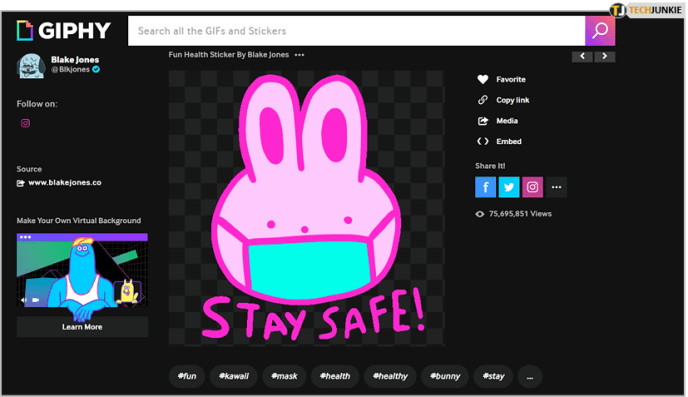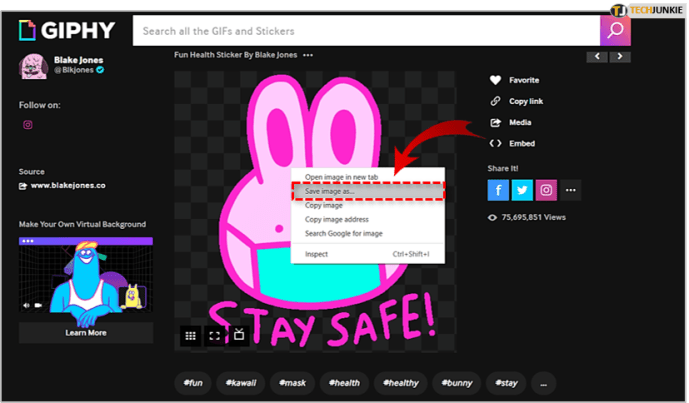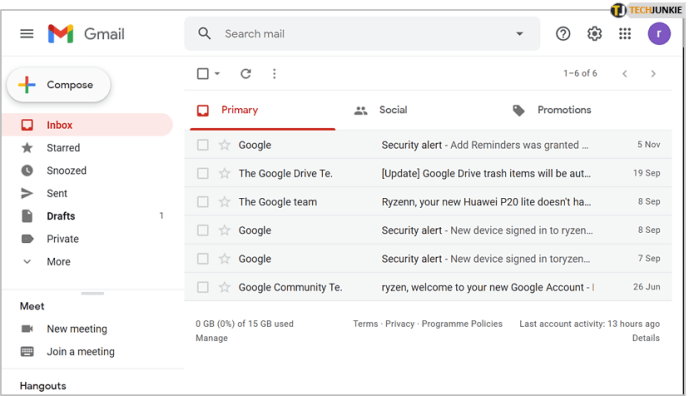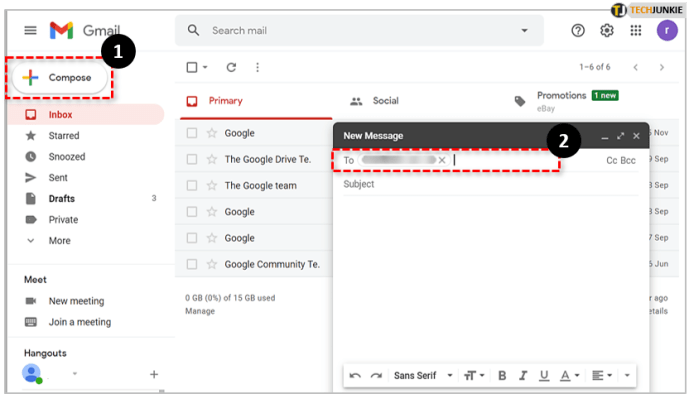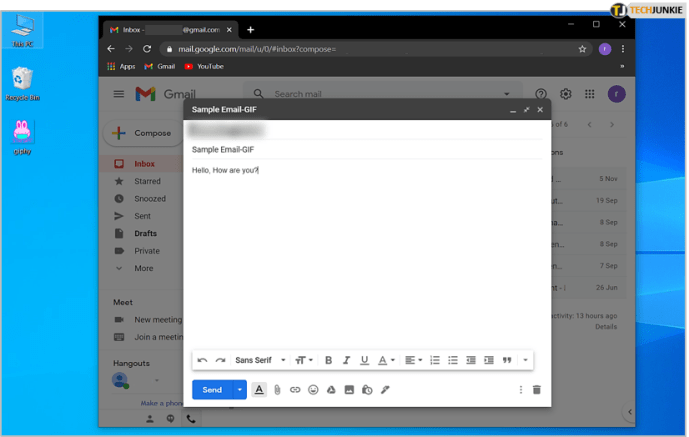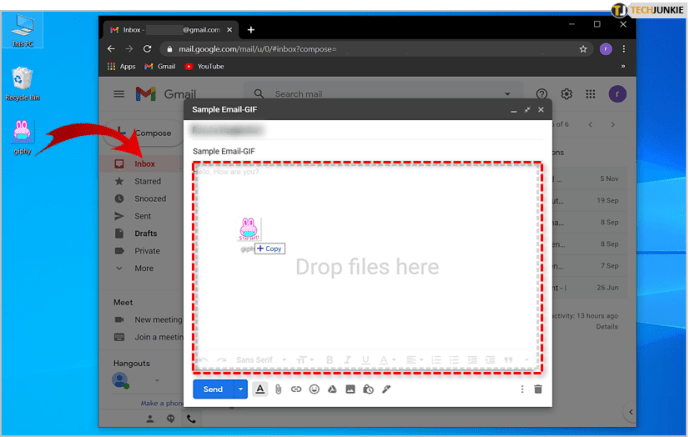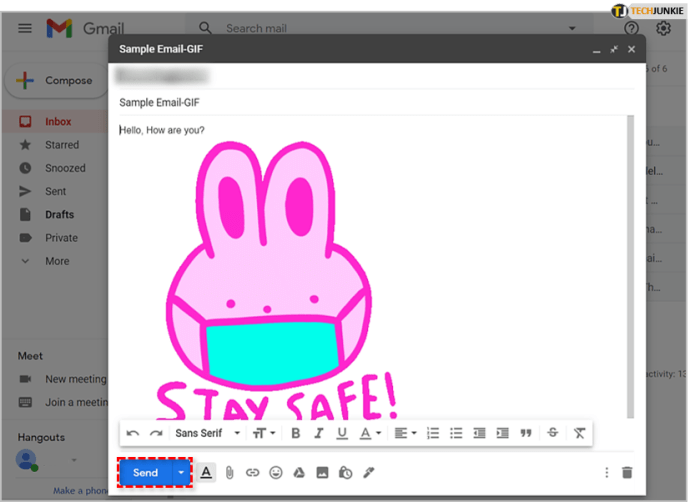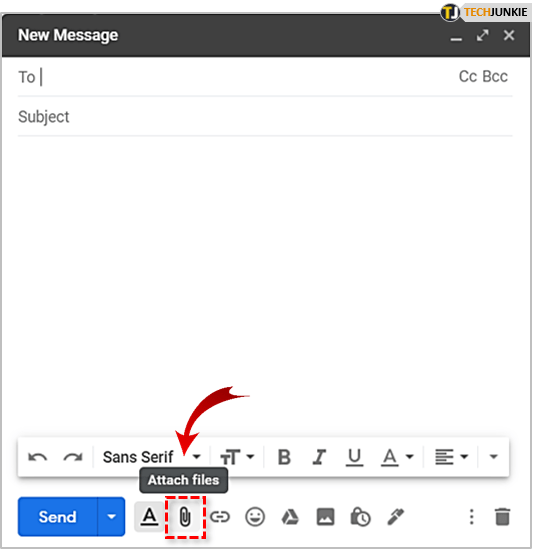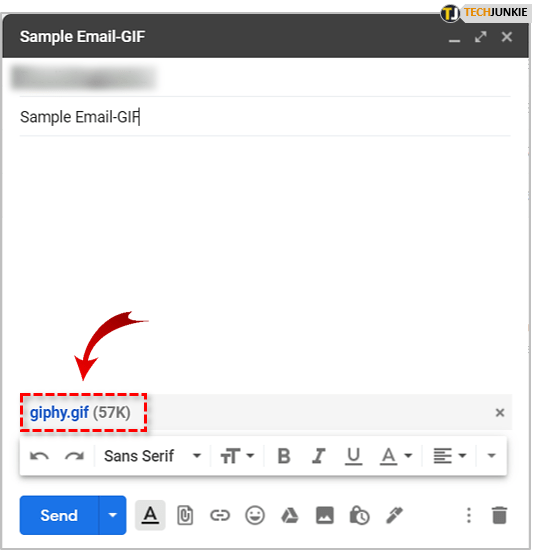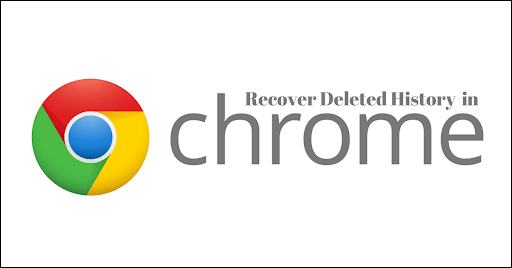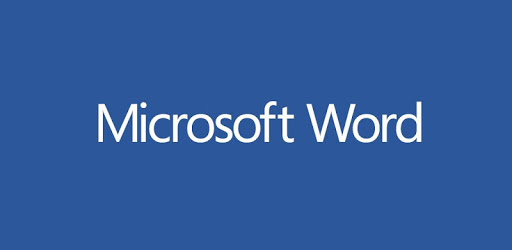Instagram, Facebook ve diğerleri gibi sosyal medya platformları, çevrimiçi iletişim için ana araç konumundan e-postaları devirdi. Tabii ki, e-postalar pek çok farklı durumda oldukça faydalı oldukları için henüz tamamen ortadan kalkmadı.
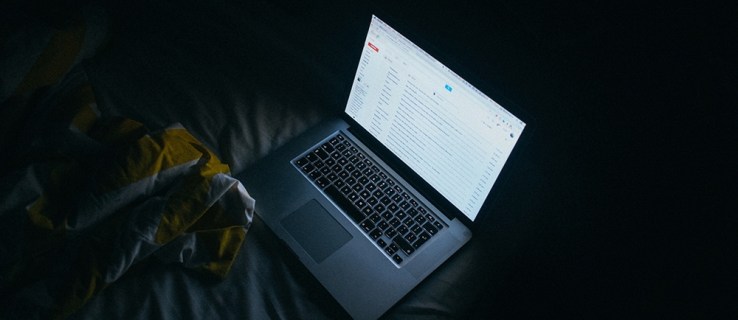
Gmail gibi e-posta hizmetleri, sohbeti bu kadar ilginç kılan (sosyal medya platformları gibi) aynı özelliklerle dolu olmasa da, kullanıcıların e-postalarını özelleştirmelerine ve eğlenmelerine olanak tanır; en azından bir dereceye kadar.
Bununla birlikte, bugün Gmail'deki en popüler "komik" medyalardan birini nasıl kullanabileceğinizi görelim. Tabii ki GIF denilen hareketli resimlerden bahsediyoruz.
Gmail'lerinize GIF Ekleme
GIF'ler, tek bir cümle yazmak zorunda kalmadan şakaları paylaşmanın ve iletişim kurmanın mükemmel bir yoludur. Sosyal medya platformlarında inanılmaz derecede popülerdirler ve hemen hemen hepsi, kullanıcıların kolayca göz atmasına ve göndermesine olanak tanıyan özel özellikler içerir.
Gmail'in böyle bir özelliği yoktur ancak GIF'leri manuel olarak ekleyebilirsiniz. Bunun için kullanabileceğiniz iki kolay yöntem var. İkisini de geçelim.
Yöntem 1
İlk yöntem, kullanabileceğiniz hemen hemen en kolay yöntemdir. İşte yapmanız gerekenler:
- Gmail aracılığıyla göndermek istediğiniz bir GIF bulun. GIPHY gibi birçok farklı web sitesinde GIF arayabilirsiniz. GIPHY ve diğer benzer web siteleri her türlü GIF'i içerir ve bunları ücretsiz olarak paylaşmanıza, indirmenize ve hatta oluşturmanıza olanak tanır.
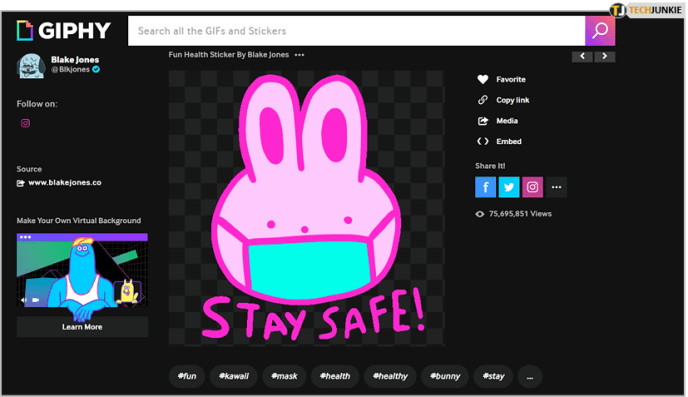
- Uygun bir GIF bulduğunuzda, indirin ve tam olarak nerede olduğunu bilmeniz için bilgisayarınızda bir yere kaydedin. Bir GIF indirmek için istediğiniz GIF'e sağ tıklayın ve Resmi Farklı Kaydet'i seçin. GIF'imizi oradan kullanmak daha kolay olacağı için Masaüstüne kaydettik.
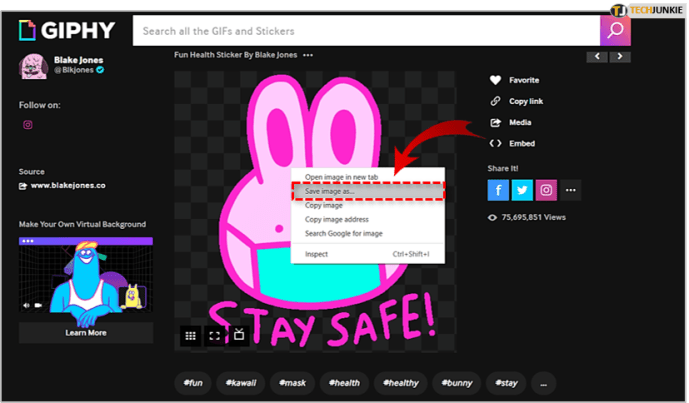
- Gmail'inizi açın.
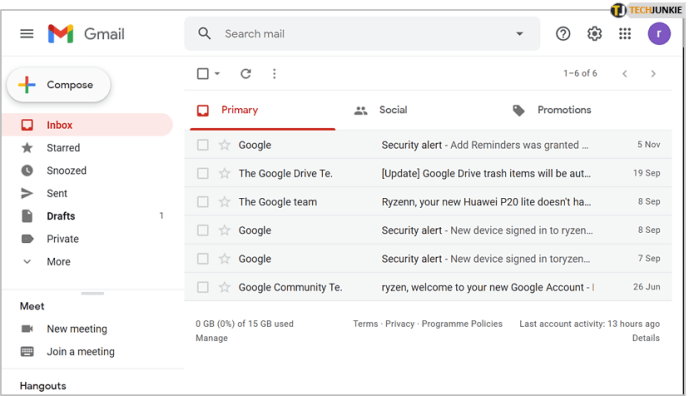
- Oluştur'a tıklayın ve GIF'i göndermek istediğiniz e-postayı girin.
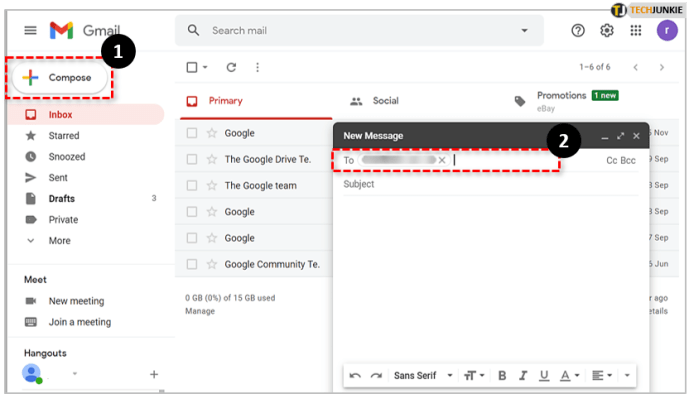
- Hem e-postanın gövdesini (metni girdiğiniz alan) hem de az önce indirdiğiniz GIF'in simgesini görebilmek için tarayıcınızın penceresini küçültün.
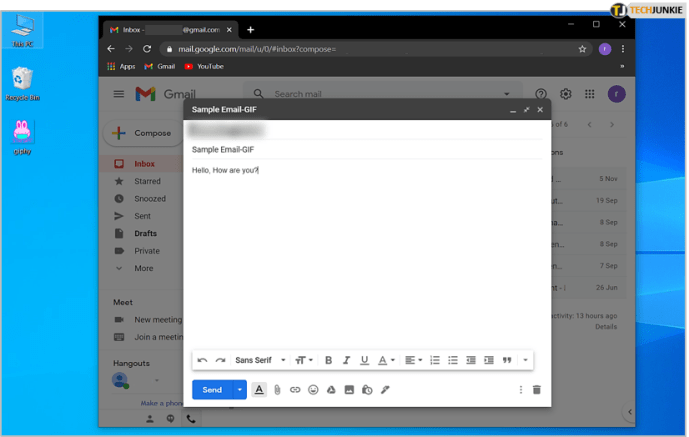
- GIF'i sürükleyin ve e-postanın gövdesine bırakın; GIF, tıpkı web sitesinde gördüğünüz gibi görünecektir.
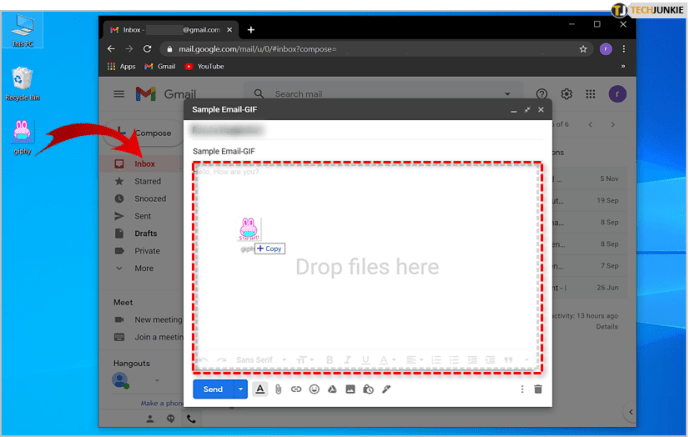
- Gönder'i tıklayın.
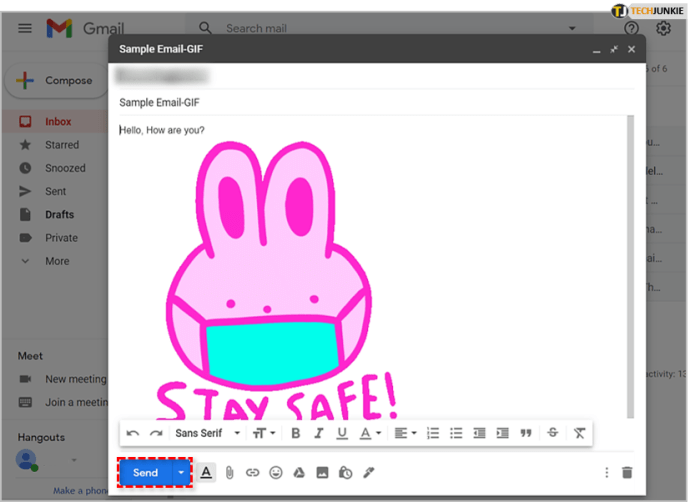
GIF tam olarak yukarıdaki resimdeki gibi görünmüyorsa, doğru indirip indirmediğinizi kontrol edin ve tekrar eklemeyi deneyin.
Yöntem 2
İkinci yöntemin biraz daha fazlası var, ancak yine de yapması oldukça kolay. Gmail'e GIF eklemenin alternatif yöntemi:
- Göndermek istediğiniz bir GIF bulun.
- GIF'i sağ tıklayıp Resmi Farklı Kaydet'i seçerek indirin.
- Gmail'inizi açın.
- Oluştur'a tıklayın.
- GIF'i göndermek istediğiniz e-postayı girin.
- Gmail'in Ekle özelliğini temsil eden Ataç simgesini seçin.
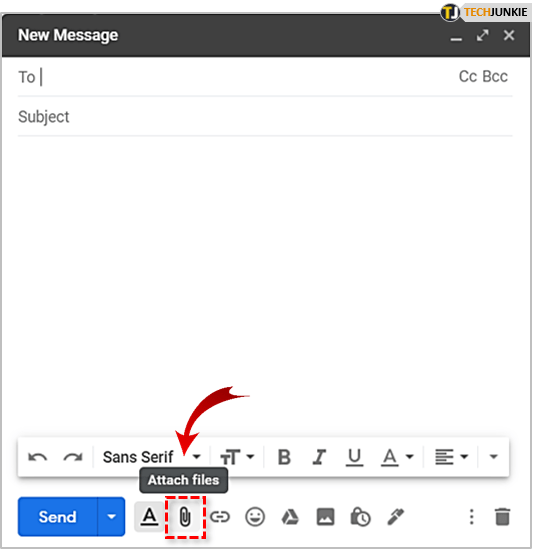
- Az önce indirdiğiniz GIF'i bulun ve üzerine çift tıklayın. Bu, GIF'i e-postanıza ekleyecektir.
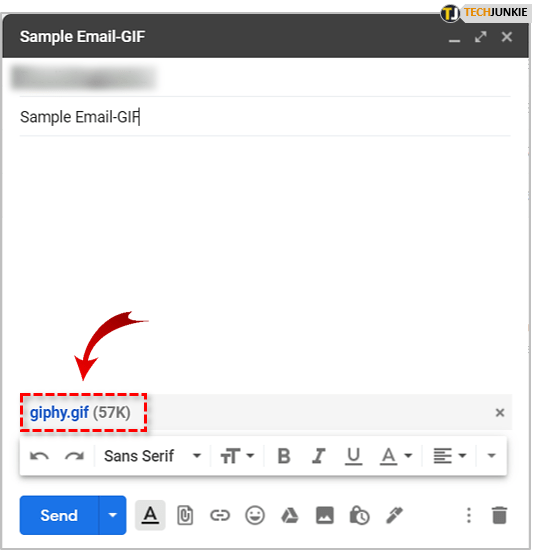
- Gönder'i tıklayın.
Bu yöntem hakkında bilmeniz gereken şey, GIF'inizin önceki durumda olduğu gibi açılmamasıdır. Ayrıca alıcının GIF'i görebilmesi için ekteki dosyaya tıklaması gerekecektir. Öte yandan, ilk yöntemi kullanıyorsanız, GIF alıcılar e-postalarını açar açmaz görebilirler.
E-posta Gönderirken Eğlenin
Ve bu kadardı! Sade ve basit, söylemez miydin? Artık Gmail'de e-postalarınıza nasıl GIF ekleyeceğinizi bildiğinize göre, eğlenin ve bunları mümkün olan en iyi şekilde kullanın.
Paylaşmak istediğiniz alternatif bir yönteminiz var mı? Favori bir GIF'iniz olabilir mi? Aşağıdaki yorum bölümünde bize her şeyi anlatmaktan çekinmeyin.